- ผู้เขียน Jason Gerald [email protected].
- Public 2024-01-19 22:14.
- แก้ไขล่าสุด 2025-06-01 06:08.
บทความวิกิฮาวนี้จะแนะนำวิธีการเล่น Minesweeper บนคอมพิวเตอร์ Windows แม้ว่า Minesweeper จะไม่ใช่แอป Windows เริ่มต้นอีกต่อไป แต่คุณสามารถดาวน์โหลดเวอร์ชัน "รีไซเคิล" ได้จาก Windows 10 Store ได้ฟรี
ขั้นตอน
ส่วนที่ 1 จาก 3: เรียนรู้กลไกของเกม Minesweeper
ขั้นตอนที่ 1. ทำความเข้าใจหลักการพื้นฐานของเกม Minesweeper
แต่ละเซสชั่นของเกมเริ่มต้นด้วยตารางที่สร้างจากไทล์ธรรมดา เมื่อคลิกที่ไทล์ใดอันหนึ่ง ไทล์บางอันจะหายไป นอกจากนี้ยังมีไทล์บางรายการที่ยังคงแสดงอย่างชัดเจน เช่นเดียวกับไทล์บางรายการที่แสดงตัวเลข งานของคุณคือใช้ตัวเลขที่แสดงเพื่อค้นหาว่าแผ่นกระเบื้องว่างใดมีทุ่นระเบิด และแผ่นเปล่าใดที่ "ปลอดภัย" ที่จะคลิก
รูปแบบการเล่นของ Minesweeper นั้นคล้ายกับปริศนา Sudoku ในกรณีนี้ ความสำเร็จของคุณขึ้นอยู่กับความสามารถในการกำจัดคำตอบที่เป็นไปได้อย่างมาก จนกว่าจะเหลือเพียงคำตอบเดียว
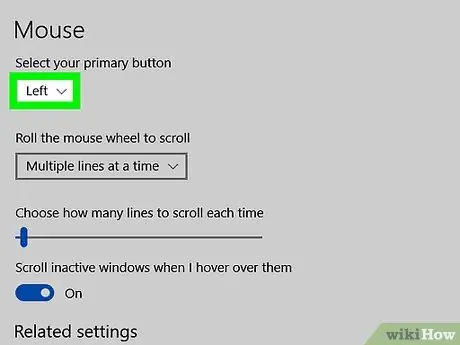
ขั้นตอนที่ 2 ใช้ปุ่มเมาส์ซ้ายและขวา
เมาส์เป็นอุปกรณ์เดียวที่จำเป็นในการเล่น Minesweeper ปุ่มซ้ายใช้สำหรับคลิกบนกระเบื้องที่ไม่มีทุ่นระเบิด ในขณะที่ปุ่มขวาใช้เพื่อทำเครื่องหมายสี่เหลี่ยมที่มีทุ่นระเบิด
ในระดับความยากที่สูงขึ้น คุณจะต้องทำเครื่องหมายช่องสี่เหลี่ยมที่สงสัยว่ามีทุ่นระเบิดจนกว่าคุณจะสามารถยืนยันได้ว่ามีทุ่นระเบิด
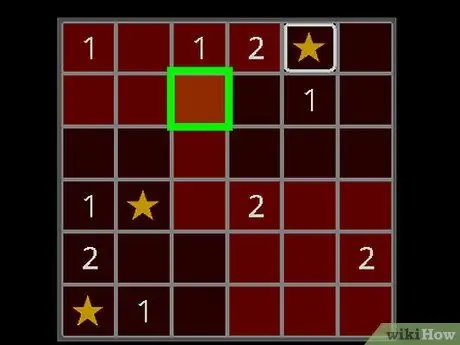
ขั้นตอนที่ 3 อย่าลังเลเมื่อคุณคลิกไทล์เป็นครั้งแรก
ไทล์แรกที่คลิกจะไม่โหลดเหมือง เมื่อคลิกแล้ว ไทล์บางอันจะเปิดขึ้น ขณะที่บางอันจะแสดงตัวเลข
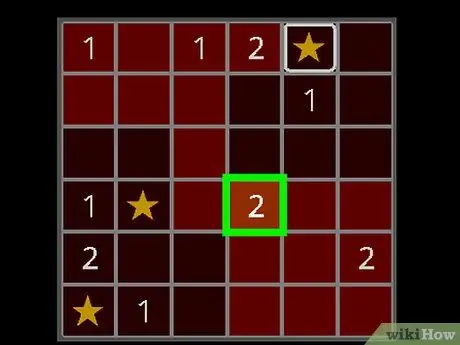
ขั้นตอนที่ 4 รู้ความหมายของตัวเลขที่ปรากฏ
ตัวเลขบนไทล์หมายถึงจำนวนทุ่นระเบิดที่กระทบกับไทล์ที่มีหมายเลข ตัวอย่างเช่น หากมีกระเบื้องสองแผ่นติดกัน และแผ่นหนึ่งมีหมายเลข “1” แผ่นหนึ่งถัดจากแผ่นนั้นจะมีเหมือง
ส่วนที่ 2 จาก 3: ดาวน์โหลด Minesweeper
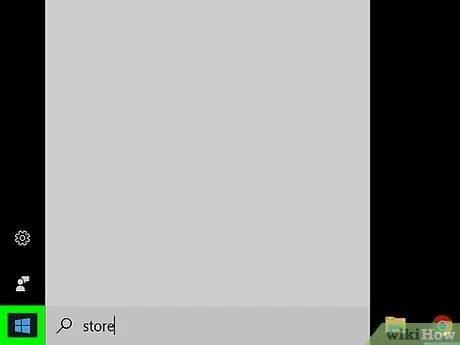
ขั้นตอน 1. เปิดเมนู “เริ่ม”
คลิกโลโก้ Windows ที่มุมล่างซ้ายของหน้าจอ
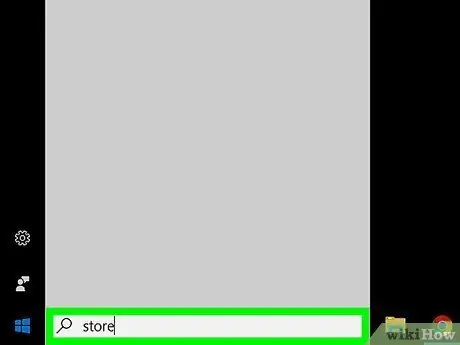
ขั้นตอนที่ 2. พิมพ์ร้านค้าในเมนู "เริ่ม"
หลังจากนั้น คอมพิวเตอร์จะค้นหาแอปพลิเคชัน Microsoft Store
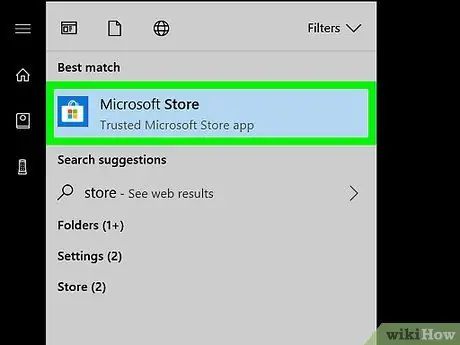
ขั้นตอนที่ 3 เปิด
ไมโครซอฟสโตร์.
คลิกตัวเลือก Microsoft Store ” ในผลการค้นหาที่แสดงที่ด้านบนของหน้าต่าง “เริ่ม”
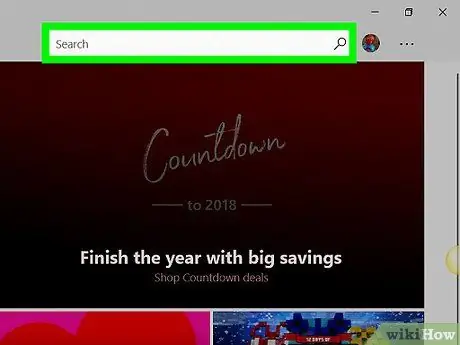
ขั้นตอนที่ 4 คลิกแถบ "ค้นหา"
ที่มุมขวาบนของหน้าต่าง Microsoft Store
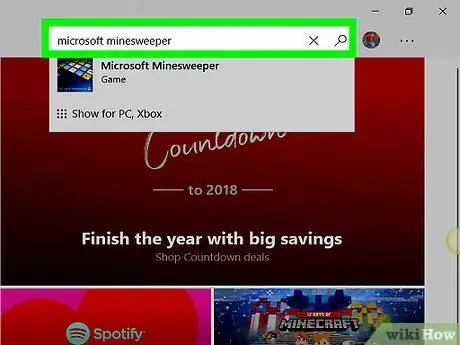
ขั้นตอนที่ 5. มองหาเรือกวาดทุ่นระเบิด
พิมพ์ microsoft minesweeper ในแถบ " Search " จากนั้นรอให้เมนูดรอปดาวน์ปรากฏขึ้นใต้แถบ
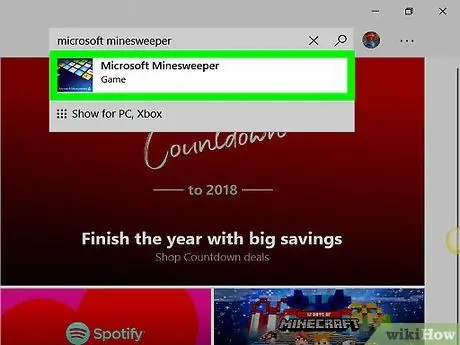
ขั้นตอนที่ 6 คลิก Microsoft Minesweeper
ตัวเลือกนี้จะอยู่ใต้แถบค้นหาในเมนูที่ขยายลงมา
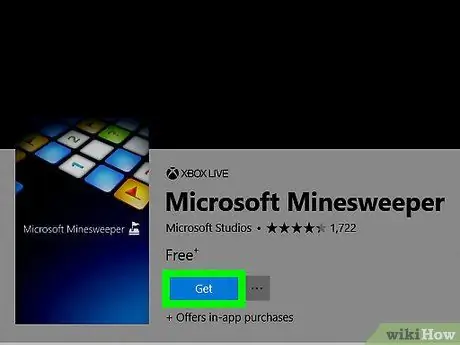
ขั้นตอนที่ 7 คลิกรับ
ที่เป็นปุ่มสีน้ำเงินในหัวข้อ "Microsoft Minesweeper" หลังจากนั้น Minesweeper จะถูกติดตั้งลงในคอมพิวเตอร์
ตอนที่ 3 จาก 3: เล่น Minesweeper
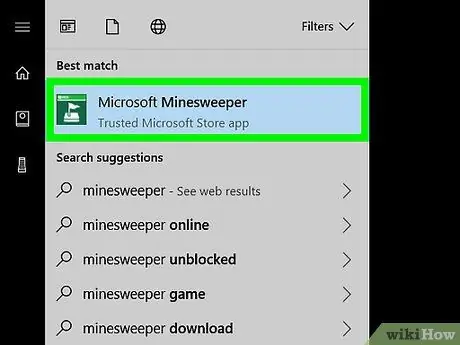
ขั้นตอนที่ 1. เปิด Minesweeper
คลิกที่ปุ่ม ปล่อย ” เมื่อได้รับแจ้งหลังจากติดตั้ง Minesweeper เสร็จสิ้น หรือเปิดเมนู “ เริ่ม ”
พิมพ์ minesweeper แล้วคลิกไอคอนแอพ “ ไมโครซอฟท์ ไมน์สวีปเปอร์ ” ซึ่งเป็นสีเขียว
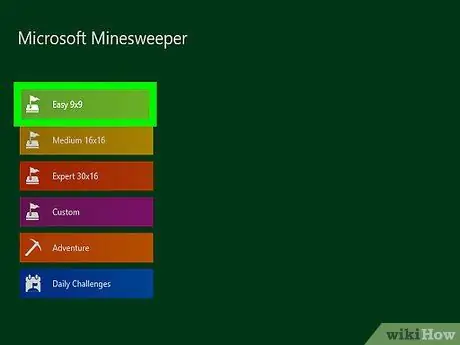
ขั้นตอนที่ 2 เลือกระดับความยาก
ที่มุมซ้ายบนของหน้าต่างเกม เริ่มเซสชันเกมแรกโดยเลือกระดับความยากอย่างใดอย่างหนึ่งต่อไปนี้:
- “ ง่าย 9x9 ” - หน้าไพ่ 9 x 9 พร้อม 10 ทุ่นระเบิด
- “ ขนาดกลาง 16x16 ” - หน้ากระเบื้อง 16 x 16 พร้อม 40 ทุ่นระเบิด
- “ ผู้เชี่ยวชาญ 30x16 ” - หน้ากระเบื้อง 30 x 16 พร้อม 99 ทุ่นระเบิด
- “ กำหนดเอง ” - กำหนดการตั้งค่าเกมของคุณเอง รวมถึงขนาดไทล์ จำนวนทุ่นระเบิด และอื่นๆ
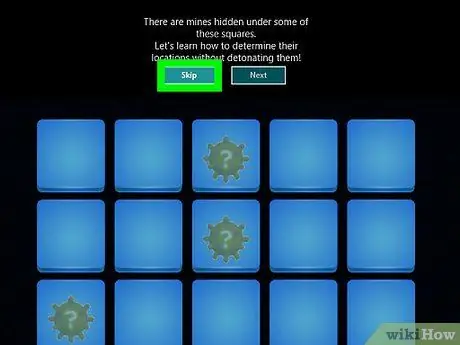
ขั้นตอนที่ 3 ทำตามบทช่วยสอนหากต้องการ
หากนี่เป็นครั้งแรกที่คุณเล่น Microsoft Minesweeper คุณจะได้รับแจ้งให้เริ่มบทช่วยสอนที่จะช่วยให้คุณฝึกฝนพื้นฐานของเกม
หากไม่ต้องการทำตามบทช่วยสอน คลิก " ข้าม ” ที่ด้านบนของหน้าต่าง
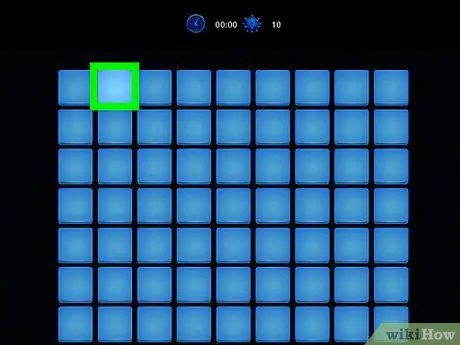
ขั้นตอนที่ 4 คลิกไทล์ใดก็ได้บนหน้ากริด
หลังจากนั้น เกม Minesweeper จะเริ่มต้นขึ้น
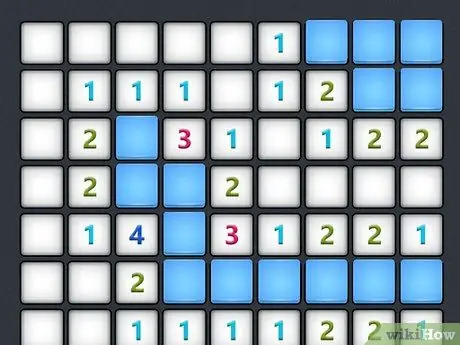
ขั้นตอนที่ 5. ให้ความสนใจกับตัวเลขที่แสดง
หมายเลขใด ๆ ที่แสดงบนกระดานหมายถึงจำนวนทุ่นระเบิดที่อยู่รอบ ๆ ไทล์ที่มีหมายเลข
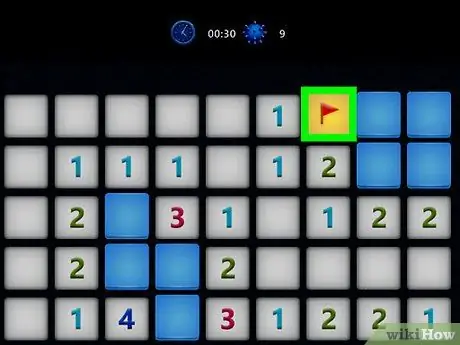
ขั้นตอนที่ 6 คลิกขวาที่ไทล์ใด ๆ ที่สงสัยว่ามีทุ่นระเบิด
หลังจากนั้นกระเบื้องจะถูกทำเครื่องหมายด้วยธง เป็นความคิดที่ดีที่จะเริ่มเกมจากช่องสี่เหลี่ยมที่มีทุ่นระเบิดอย่างชัดเจน (เช่น กล่อง "ระยะไกล" หนึ่งกล่องถัดจากไทล์ที่มีหมายเลข "1") เพื่อช่วยในกระบวนการกำจัดทุ่นระเบิดในภายหลัง
ตรวจสอบให้แน่ใจว่าคุณไม่ได้ทำเครื่องหมายไทล์มากกว่าจำนวนทุ่นระเบิดบนกระดาน
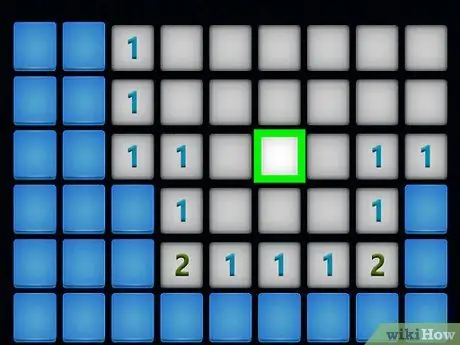
ขั้นตอนที่ 7 คลิกขวาที่ไทล์ใด ๆ ที่ยังคงเป็น “น่าสงสัย”
หลังจากนั้น เครื่องหมายคำถามจะถูกวางบนไทล์นั้นเพื่อระบุว่าคุณไม่ต้องการปล่อยให้ไทล์ว่างจนกว่าคุณจะจัดการเพื่อค้นหาว่าทุ่นระเบิดอยู่ที่ไหนในไทล์อื่น
นี่อาจเป็นกลยุทธ์ที่ปลอดภัยเมื่อมีเพียงสองหรือสามทุ่นระเบิดบนกระดาน
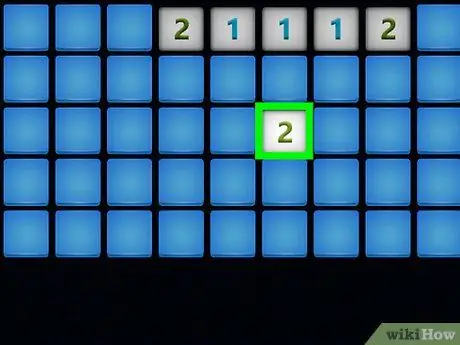
ขั้นตอนที่ 8 คลิกไทล์ใด ๆ ที่ไม่มีทุ่นระเบิด
หลังจากนั้นแปลงจะว่างเปล่า
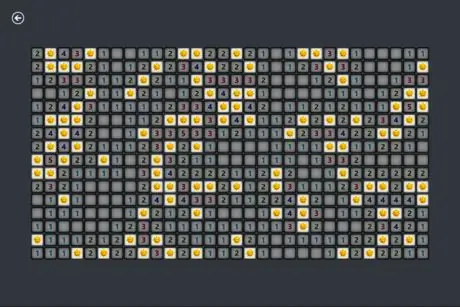
ขั้นตอนที่ 9 ทำความสะอาดบอร์ด
ในการชนะรอบการเล่น คุณต้องคลิกแต่ละแผ่นบนกระดานที่ไม่มีทุ่นระเบิด หลังจากนั้นเกมจะจบลง
หากคุณบังเอิญคลิกที่ไทล์ที่มีทุ่นระเบิด เกมจะจบลง คุณมีตัวเลือกในการเริ่มเซสชันการเล่นเกมใหม่หรือเริ่มเซสชันใหม่ที่คุณเพิ่งเล่น
เคล็ดลับ
- ยิ่งคุณเล่น Minesweeper มากเท่าไหร่ คุณก็จะยิ่งสามารถระบุและเรียนรู้รูปแบบของเครื่องหมายทุ่นระเบิด (หรือช่องว่างของทุ่นระเบิด) ได้มากเท่านั้น
- หากคุณเห็นรูปแบบ “121” บนเส้นตรง ให้วางธงบนกระเบื้องที่มีหมายเลข “1” จากนั้นคลิกที่กระเบื้องที่มีหมายเลข “2”






